win10电脑关闭显示器后分辨率改变了怎么解决?
2023-01-07 08:38:29 小郑
win10电脑关闭显示器后分辨率改变了怎么解决?在使用win10的系统的过程中当用户们已经设置好了自己的win10的默认分辨率之后却发现每次关闭显示器后重开又会变成原来的分辨率,这个问题要怎么解决呢,下面就是关于win10电脑关闭显示器后分辨率改变了的解决方法,一起来看看吧。
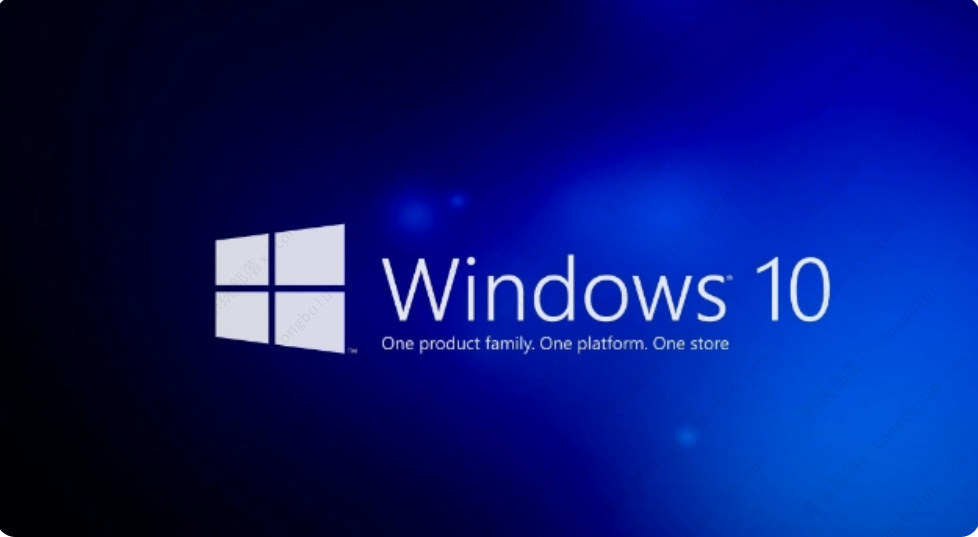
win10电脑关闭显示器后分辨率改变了怎么解决?
首先,按键盘上的【 Win + R 】组合键,打开运行。然后在运行窗口,输入【regedit】命令,按【确定或回车】,可以快速打开注册表编辑器。
打开注册表编辑器后,依次展开到以下这个路径:
HKEY_LOCAL_MACHINE\SYSTEM\CurrentControlSet\Control\GraphicsDrivers\Configuration。
然后找到 NOEDID 或 SIMULATED 开头的项[可能有一个,也可能有好几个,可以逐一改了试试,也可以干脆都改了],展开,在下一级菜单里可以看到00,再往下一级菜单也有00。
在这两个00当中,都有以下键:
PrimSurfSize.cx REG_DWORD 0x00000???(****)
PrimSurfSize.cy REG_DWORD 0x00000???(****)
?代表的是十六进制数,括号里是当前分辨率。
双击最前面的键名,在弹出对话框右下选择“十进制数”,并填入电脑当前分辨率,其中x为横向,y为纵向,常见的有1024x768,1920x1080,2560x1440等。
最后,关闭注册表编辑器,再关闭显示器测试一下,就可以了。
这个键是用来设置当没有输入源时,Win10默认分辨率的,主要目的是,当突然更换显示器的时候(比如故障送修,显卡损坏等),系统把默认分辨率设置为基础分辨率(1024x768),避免因为分辨率问题,造成替换显示器无法正常显示。

















共0条
以上留言仅代表用户个人观点,不代表系统之家立场
立即评论